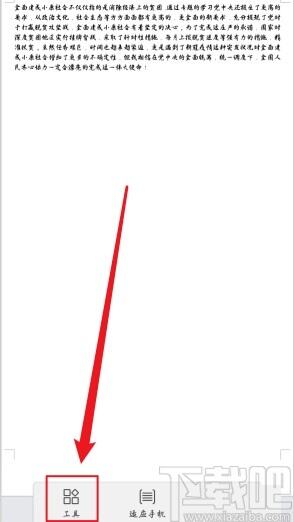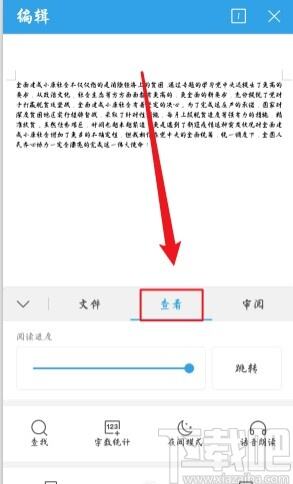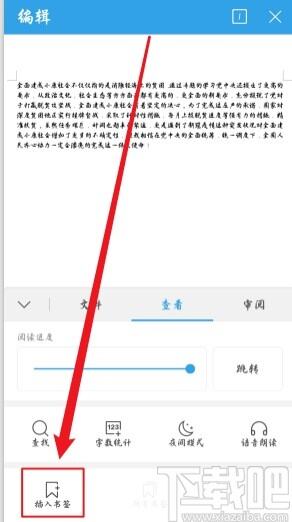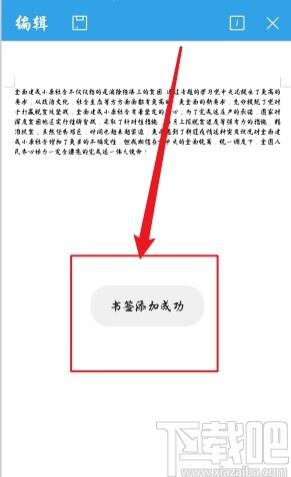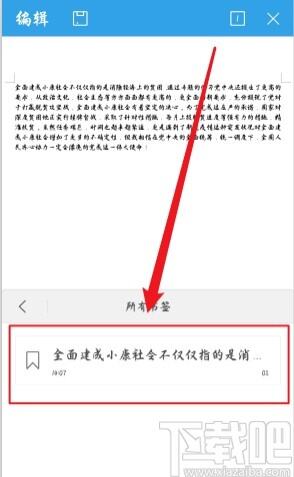WPS手机版给文档添加书签的方法
办公教程导读
收集整理了【WPS手机版给文档添加书签的方法】办公软件教程,小编现在分享给大家,供广大互联网技能从业者学习和参考。文章包含347字,纯文字阅读大概需要1分钟。
办公教程内容图文
2.点击工具选项之后,在出现的界面中找到查看选项,点击这个查看选项我们可以切换到查看功能的各个模块。
3.之后下一步我们在界面的左下角找到插入书签这个功能图标,找到之后点击这个插入书签即可在选择的文档位置中插入书签。
4.插入书签之后,在界面中会显示一个书签添加成功的提示,如下图中所示,这样就表示书签已经成功添加完成了。
5.最后我们在所有的书签中可以查看到自己已经添加的一些书签,如下图中所示,这样想要查找文档内容就更加方便了。
使用上述教程中的操作方法我们就可以在操作WPS手机版的时候给文档添加书签了,有需要的朋友赶紧试一试这个方法吧,希望这篇方法教程能够帮到大家。
办公教程总结
以上是为您收集整理的【WPS手机版给文档添加书签的方法】办公软件教程的全部内容,希望文章能够帮你了解办公软件教程WPS手机版给文档添加书签的方法。
如果觉得办公软件教程内容还不错,欢迎将网站推荐给好友。